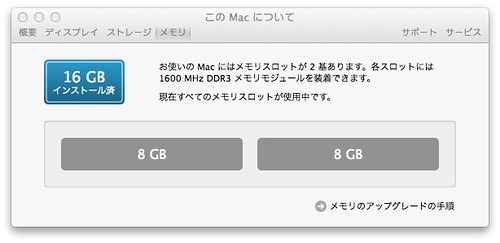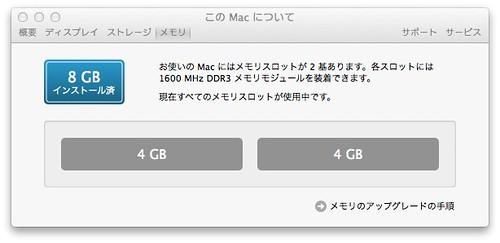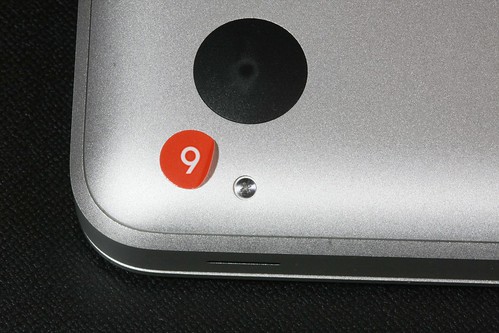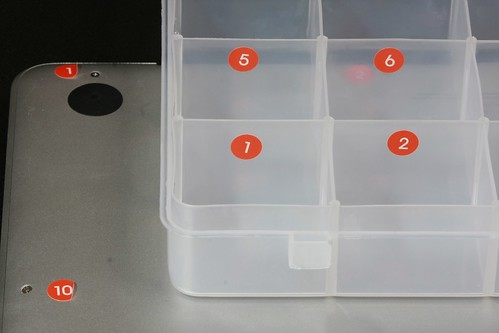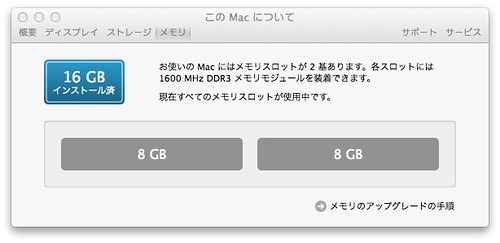MacBook Pro 13inch(MID2012)のメインメモリは16GBまで増設可能
MacBook Pro 13inch(MID2012)は、公称値としてはメインメモリを8GBまで増設可能となっているが、実際は16GBまで増設可能とのことだ。
これまでずっとメインメモリ8GBの状態で使用していたのだが、ここに来て頻繁にMacを使用してVMware Fusion含めいろんなアプリを起動していると、どうも動作が鈍くなってきたような気がしていた。
増設用メモリの価格についても、MacBook Pro発売当初より価格がかなり下がってきている事もあり、ついにメインメモリの増設を決意した。
増設前のメモリ状況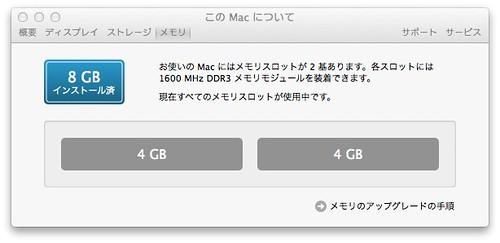
204PIN DDR3-1600 8GB を2枚 Amazonで購入
増設できるメモリは204PIN DDR3-1600 8GBが2枚となる。正確には「増設」ではなく、内蔵されている4GBメモリ2枚を、8GBメモリ2枚に差し替える「換装」だ。
対象の製品は、価格COMやAmazonなどで調べた結果、また今回もAmazonを利用することになった。
この仕様のメモリの場合、8GBメモリ2枚セットで販売されていることが多いが、あいにく対象のセットの在庫が少なく、かつ価格も割高に感じられたので、1枚単体で販売されている同じ製品を2つ購入することにした。
(単体で2つ購入する方が、なぜか価格が安かったのだ)
204PIN DDR3-1600 8GBを2枚購入
シリコンパワー製だ
おじさん的メモリ換装法
以前に内蔵ドライブをSSDに換装したことがあるので、換装の方法はほぼわかっていた。しかし、換装などでマシンを分解する時にいつも心配になるのが、中を開けたときに取り外したネジや部品を紛失したり、元々どこに着いていたのかわからなくなることだ。
もちろん記憶力の優れている人は、どれがどこにあってどう装着されていたものか、なんて全部覚えているから心配ない! となるのかも知れない。が、記憶力にかなりヤバイものを感じているおじさんとしては、もっと慎重なやり方を選ぶに越したことはないのだ。
MacBookProの裏ブタを取り外すところから始まる。が、その前に
メモリ換装の為には、MacBookProの裏ブタを取り外す必要がある。裏ブタを止めているネジが10本あり、それを外していくのだが、その前にやっておくことがある。
事務用品店や100円ショップなどで売っている番号シールを、部品のある位置に貼っておくのだ。
ネジの位置に番号を振る
後で剥がれなくなっては困るので、貼る前にシールの粘着面をあらかじめ触るなどして粘着力を落としておくことが重要だ。
剥がしやすいようにシールを折っておくのも手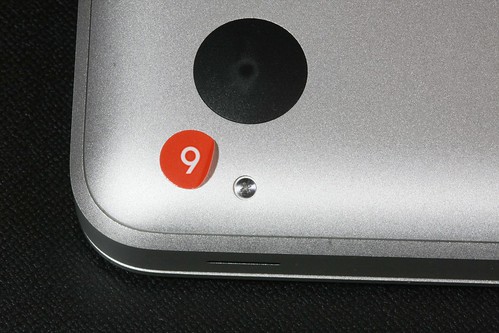
そして、もうひとつ準備しておくのが、こちらも100円ショップなどで手に入る「セレクションケース」だ。これは、細かい部品などを分けて収納できる便利なケースだ。
そしてそのケースにも区画ごとに番号シールを貼り付けておくのだ。(ただしこちらは後で剥がすことはない)
コレクションケースを使う
ケースにも番号を振っておく
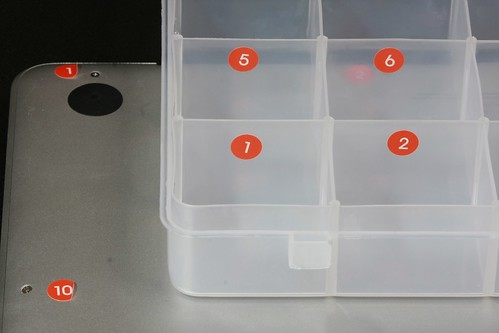
いよいよ分解に取りかかる
準備ができたので、いよいよ裏ブタをはずして中を開けることにする。外したネジはセレクションケースの同じ番号の区画に入れていく。
これは7番の区画に入れる

そうして全部のネジを外したら、裏ブタをそのまま持ち上げて外す。
内部はこうなっている。内蔵ドライブはSSDに換装済み
交換するメモリはこの部分にある
メモリの外し方は、メモリの両端を押さえているプラスチックの部分を、両方に広げるように押す。そうすると、メモリの手前側が上部に持ち上がるのだ。
メモリの手前側が持ち上がる
メモリが上に持ち上がったら、1枚ずつそのまま手前側に引っ張って引き抜く。
メモリを外したところ
交換用のメモリを今度は逆に手前から1枚ずつ差し込む。2枚差し込んだら手前側を下に押し下げる。これで元あったように新しいメモリが装着される。
新しいメモリに無事交換できた
後は、はずしてあった裏ブタを元通りかぶせて、セレクションケースの番号に従って、同じ番号のねじ穴に取り付ければ、安全に確実にメモリ換装作業が完了する。
(最後に、裏ブタの番号シールを外しておくことをお忘れなく)
「このMacについて」「詳しい情報」「メモリ」で、メモリ容量が増えていることを確認する。
メモリ容量が8GBから16GBに増えた